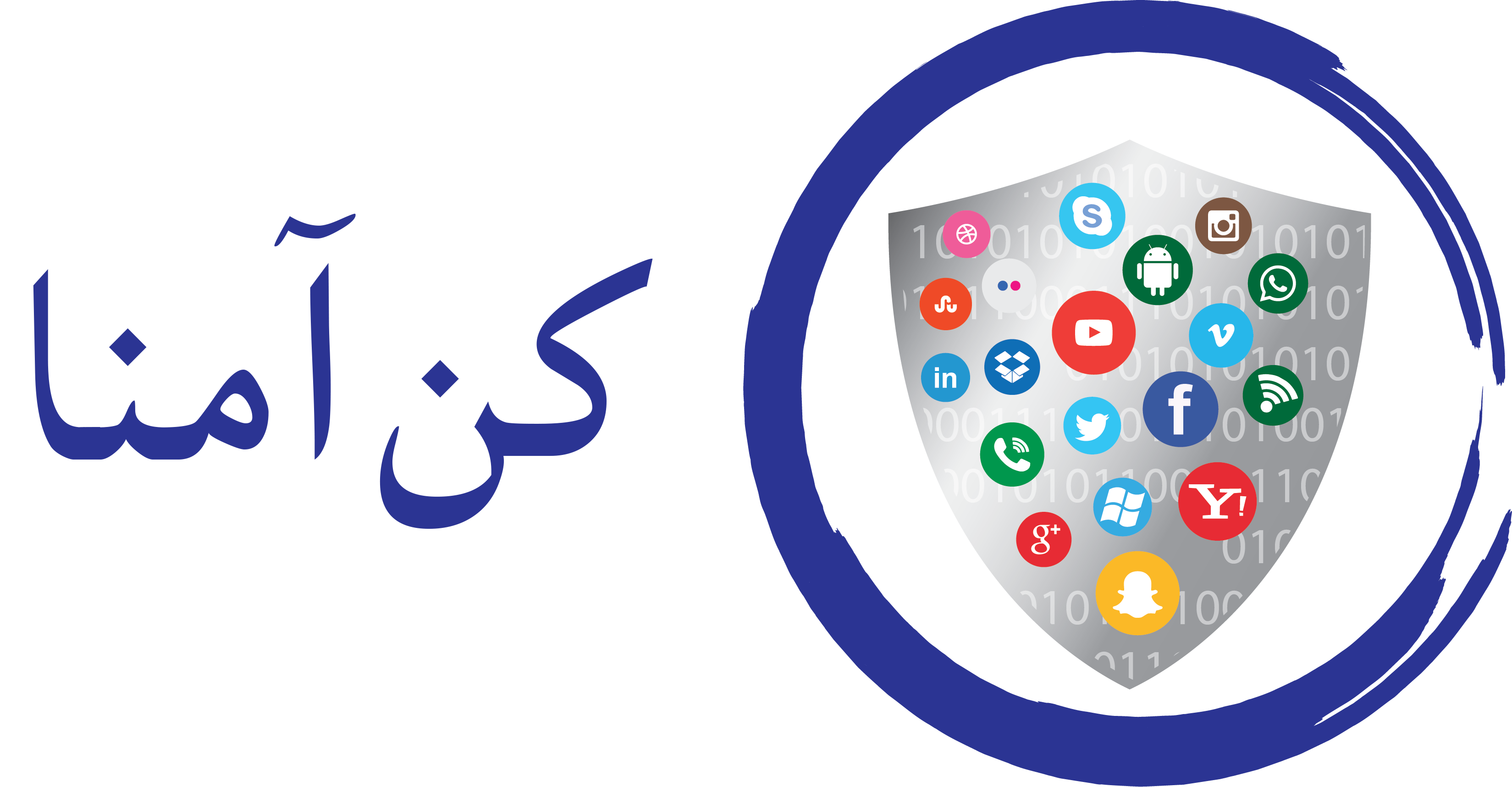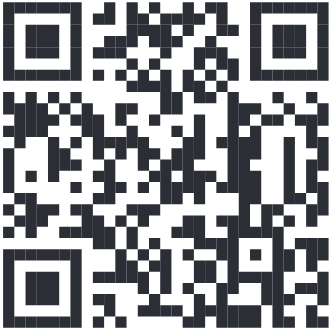خاصية الوصول الموجه Guided Access للأجهزة التي أنتجتها شركة أبل وتعمل بنظام IOS -الآيفون أو الآيباد أو الآيبود- ، تمكنك من تحديد بقاء هاتفك الذكي في تطبيق واحد فقط ولفترة زمنية انت تحددها، أي تحديد تطبيق واحد معين يعمل علي شاشة الجهاز بحيث لا يستطيع المستخدم الخروج من هذا التطبيق و لا تشغيل أي تطبيقات أخرى و لا حتي الوصول إلى الشاشة الرئيسية إلا عند إدخال كلمة مرور.
ظهرت هذه الخاصية في اصدار ios 6.0 لكن يجهل بها الكثير من الناس ، وأثناء تفعيل خاصية الوصول الموجه Guided Access واستخدام التطبيق الذي تم تفعيل الخاصية عليه فإن أي مستخدم قد يحاول الخروج من التطبيق الحالي تظهر له رسالة أعلى شاشة الجهاز تفيد بأن الوصول الموجه مفعل و للخروج إلي الشاشة الرئيسية يجب الضغط علي زر الـ Home ثلاث مرات متتالية ثم إدخال كود رقمي خاص مكون من أربعة أرقام يتم تخصيصه مسبقاً عند ضبط إعدادات الوصول الموجه، و بالتالي لا يستطيع أي مستخدم الخروج من التطبيق إلا إذا كان يعرف الكود الرقمي.
و هذه الخاصية قد تكون مفيدة لكثير من المستخدمين من أجل تقييد المحتوى، و في كثير من الحالات منها علي سبيل المثال عند إستخدام الأطفال للآيفون أو الآيباد بحيث يمكن تخصيص تطبيق معين فقط للأستخدام و لا يستطيع الطفل الخروج من هذا التطبيق و تشغيل أي تطبيقات أخرى أو الوصول لأي محتوى أخر موجود علي الجهاز.
وتقدم هذه الخاصية حلأ رائعاً لمن يريد ان يتحكم بالفترة الزمنية لاستخدام الطفل للهاتف الذكي.
أيضاً عند الرغبة في إعطاء هاتفك إلي أحد الأصدقاء أو زملاء العمل ليقوم بإستخدام تطبيق معين تضمن لك هذه الخاصية عند تفعيلها المحافظة علي خصوصيتك من العبث و التطفل.
في حال كان جهازك بنظام أندرويد:
لحماية أطفالك: شرح تقييد تطبيقات متجر التطبيقات بلاي ستور Google play لأجهزة أندرويد
طريقة تفعيل خاصية :Guided Access
1- ادخل الإعدادات Settings
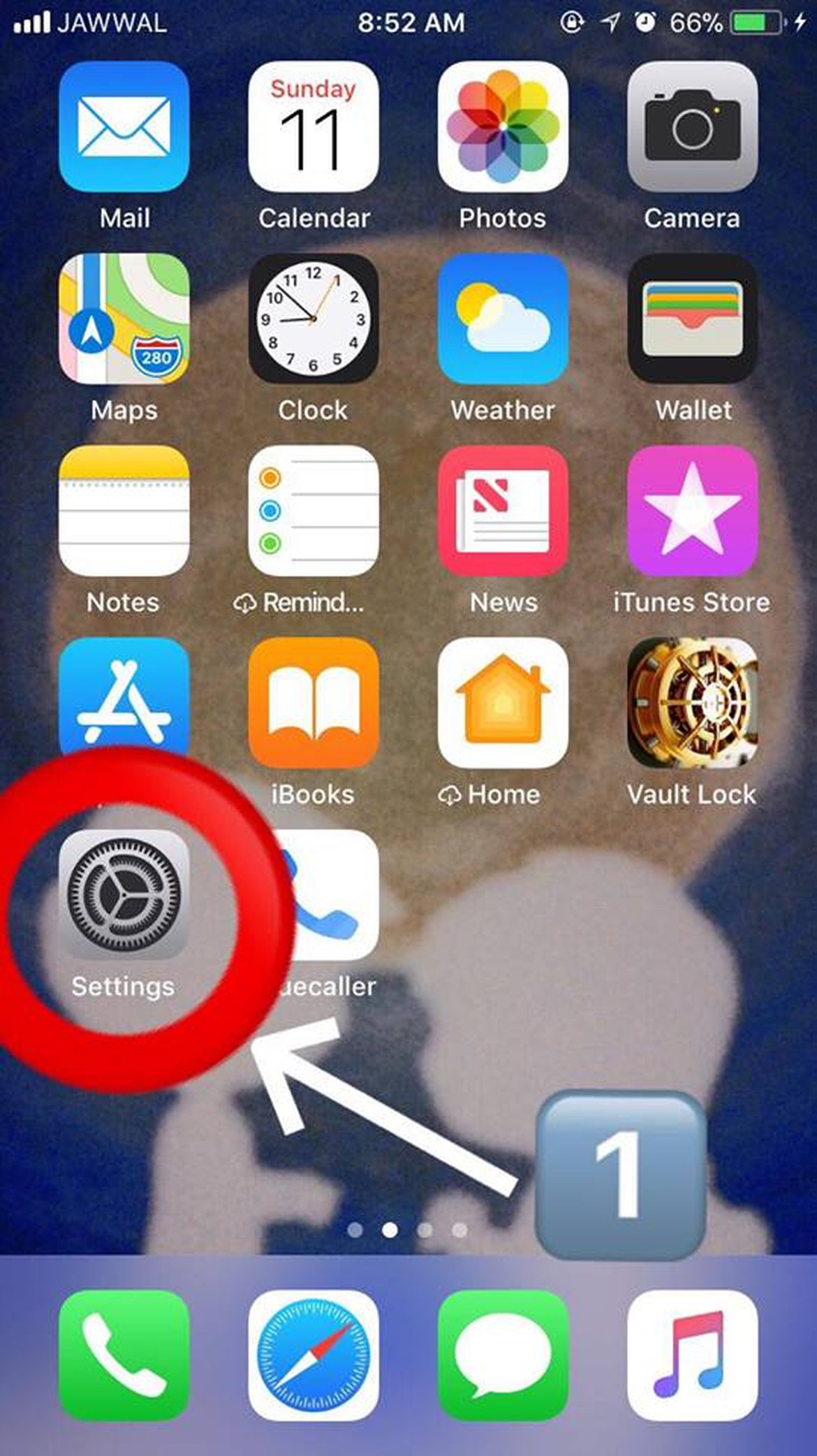
2- اختر الخيار: عام General
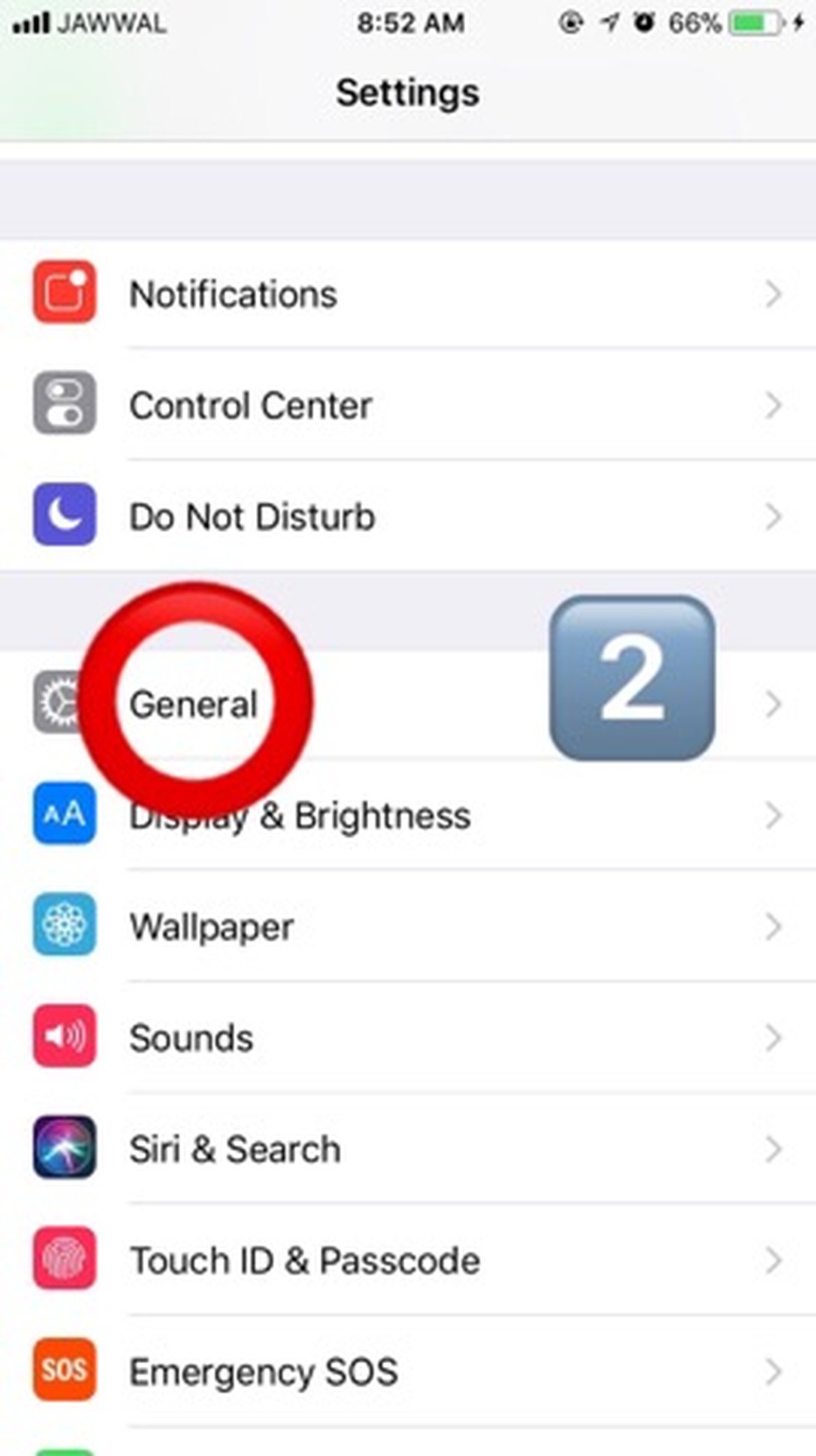
3- اختر الخيار: إمكانية الوصول (Accessibility)
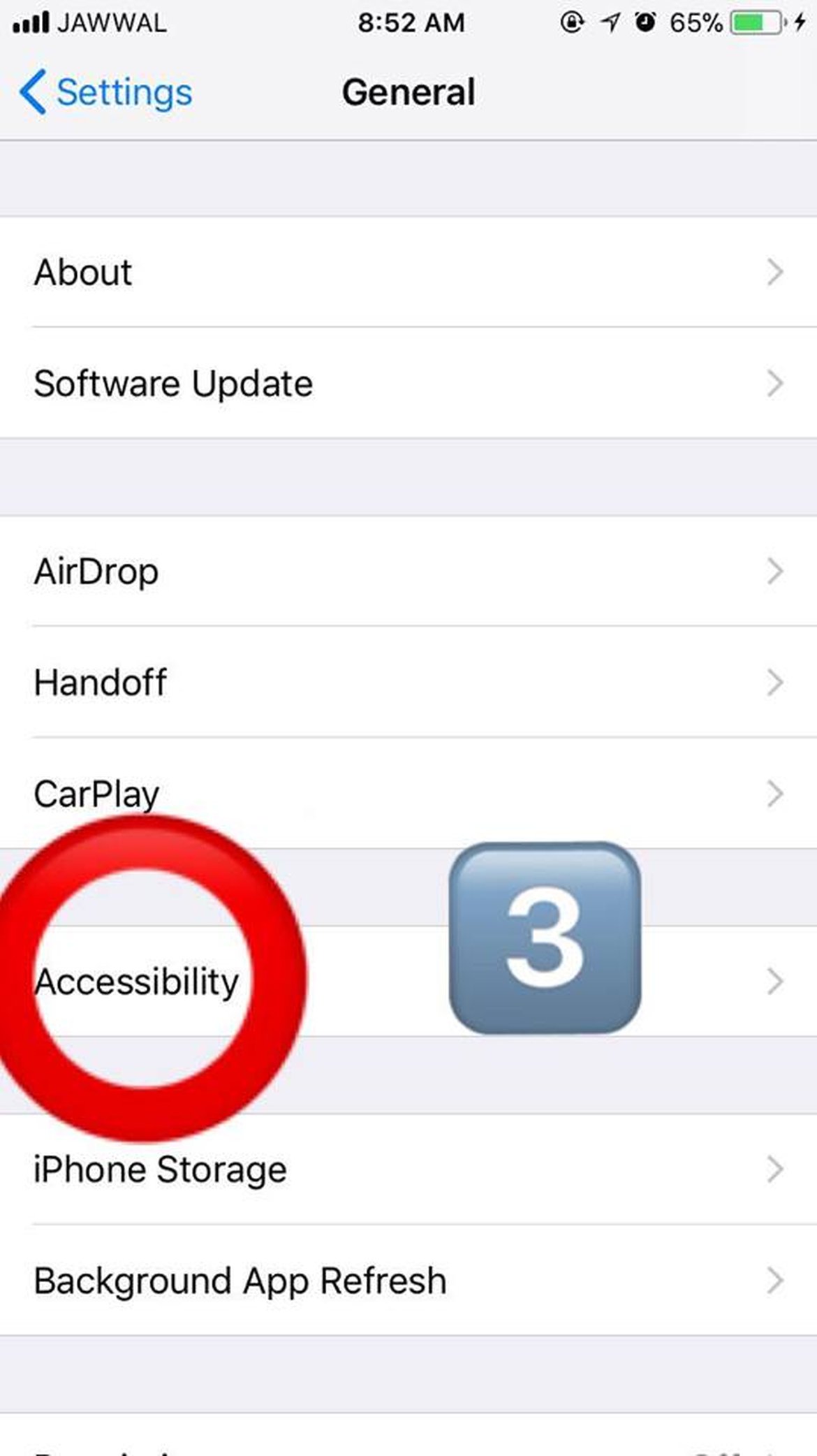
4- اضغط على خاصية تعليم Guided Access

5- فعل الخاصية : الوصول الموجه Guided Access > On
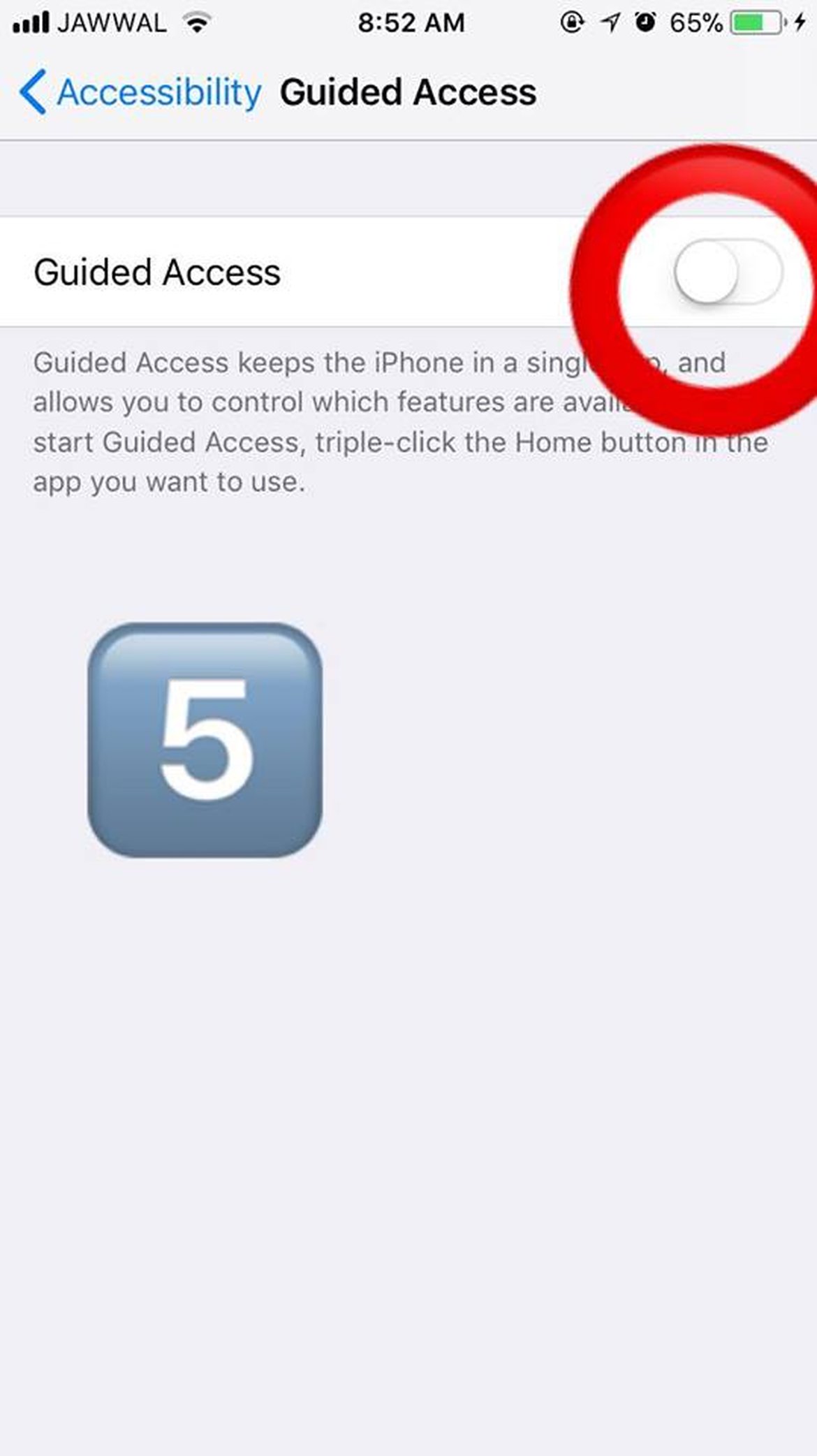
6- فعل الخاصية: إعدادات رمز الدخول Accessibility Shortcut
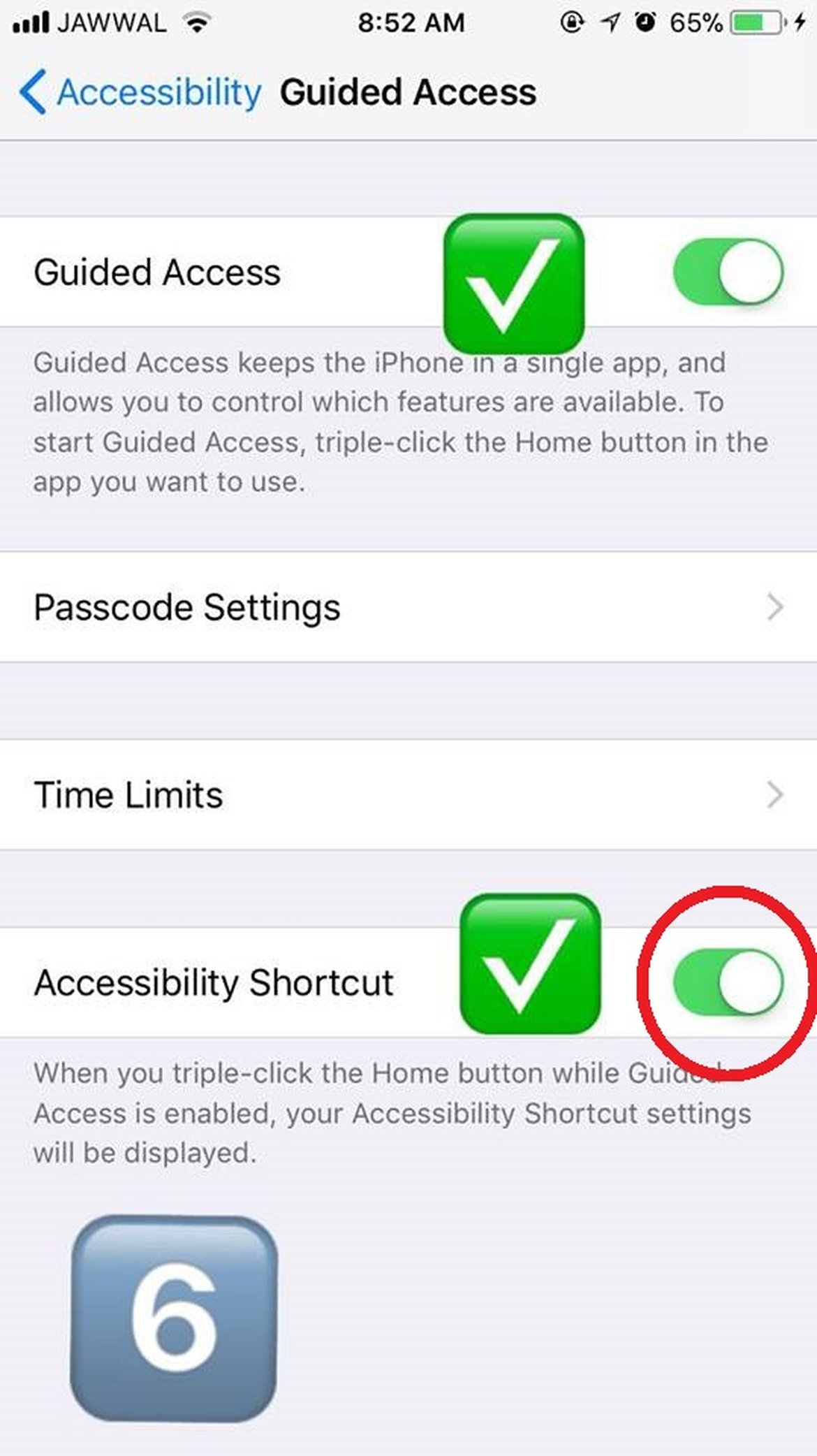
7- قم بالدخول إلى خيار Passcode settings لتعيين كلمه مرور يتم استخدامها لتقييد أو فك التقييد :
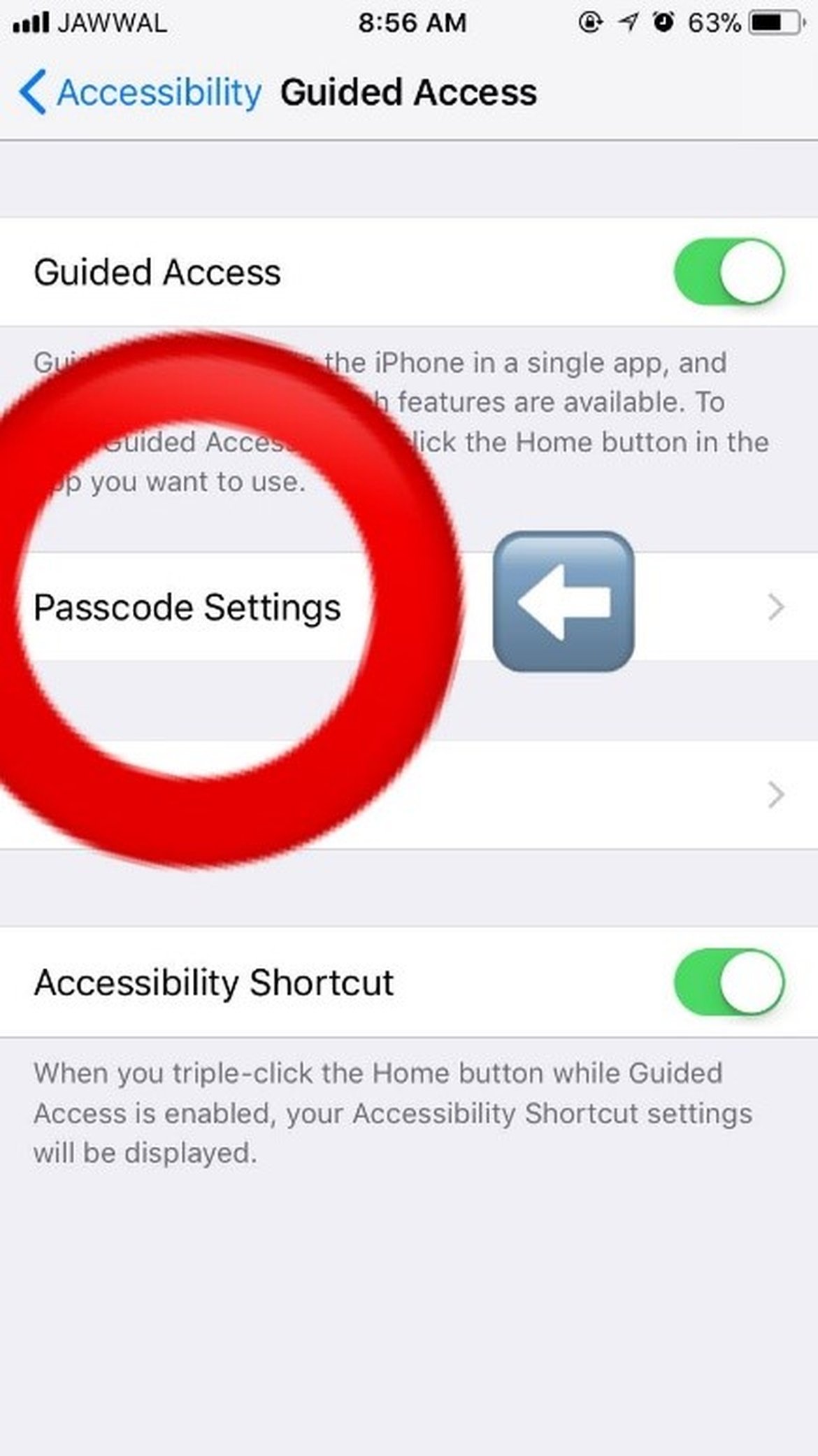
- ستظهر لك الشاشة التالية، قم بالضغط على Set Guided Access Passcode لتعيين كلمة المرور , وكذلك قم بتفعيل خاصية Touch ID لتفعيل الدخول باستخدام البصمة:
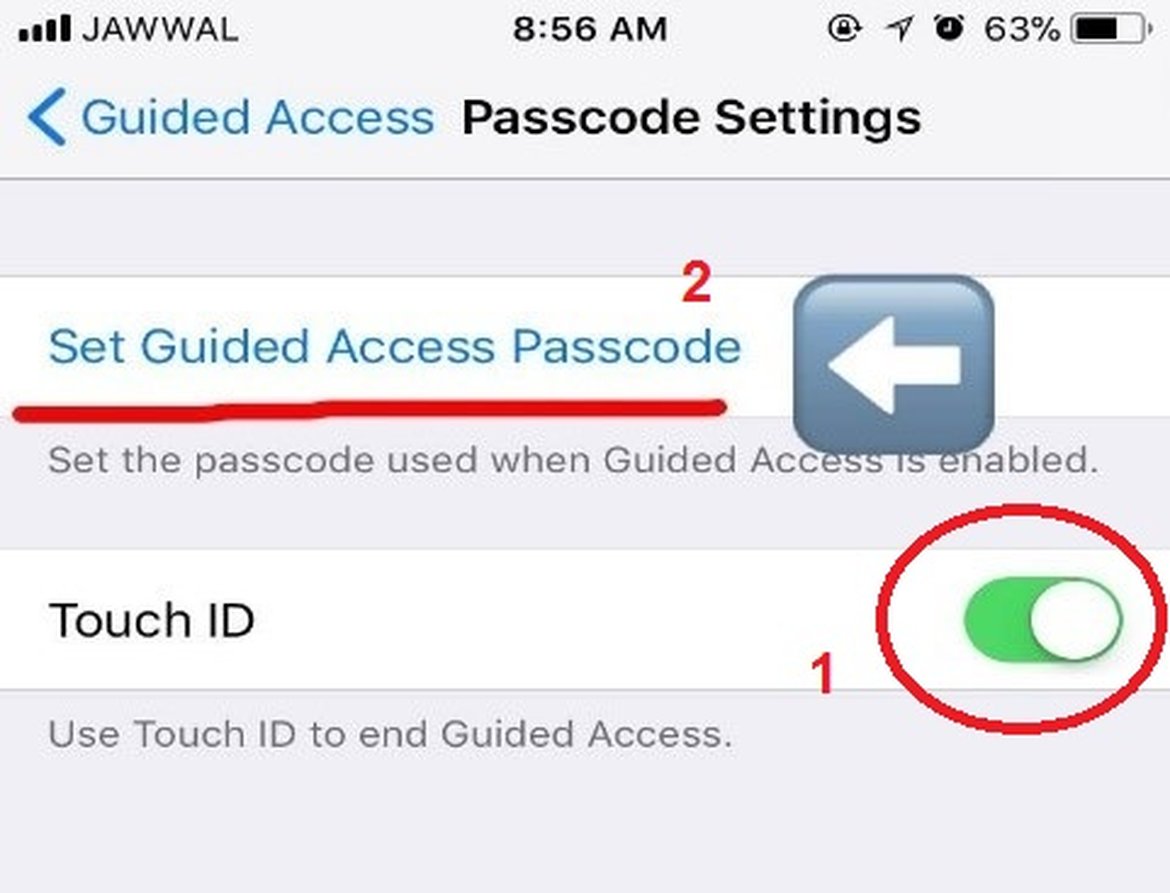
- إضافة كلمة المرور:
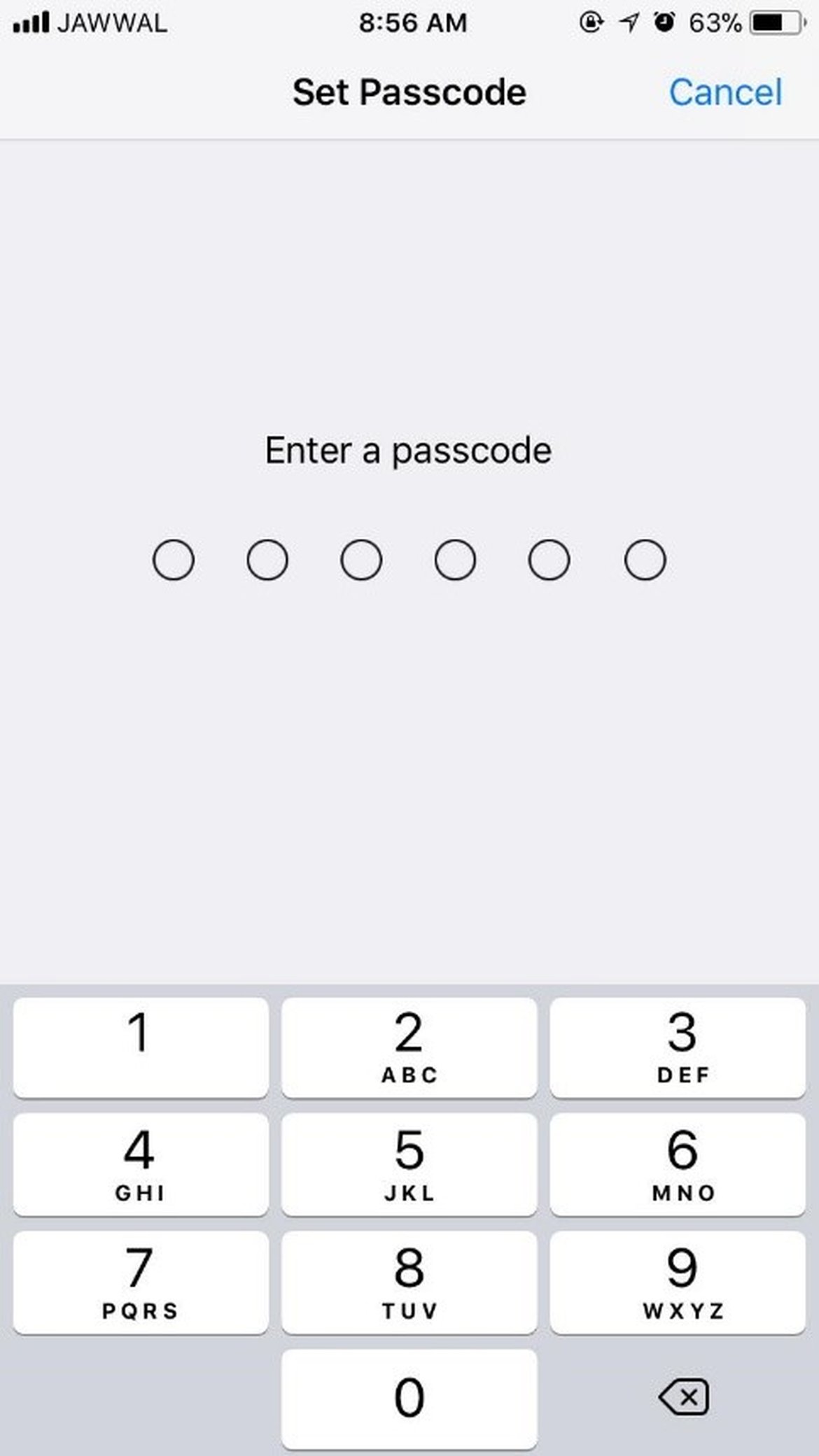
8- الآن تم تفعيل الخاصية و لاستخدامها :
- إذهب إلى أي تطبيق ترغب في تفعيل الخاصية عليه و قم بتشغيل التطبيق.
- إضغط ثلاث مرات متتالية علي زر الرئيسية لتظهر لك إعدادات الوصول الموجه.
- يمكنك تخصيص بعض الإعدادات مثل تحديد وقت معين لاستخدام التطبيق و بعدها يتوقف عن العمل أو تعطيل خاصية اللمس أو تعطيل استخدام بعض الأزرار مثل الصوت و زر التشغيل- الباور.
- بعد الأنتهاء من ضبط الإعدادات بحسب حاجتك إضغط “البداية” ليتم تفعيل الخاصية.
- الآن سيعمل فقط التطبيق الموجود علي الشاشة و عند الرغبة في إيقاف الوصول الموجه قم بالضغط ثلاث مرات متتالية علي زر الرئيسية ثم أدخل الكود الرقمي ثم قم بتعطيل الوصول الموجه.
كلمات مفتاحية: أولياء الأمور المعلمون والمرشدون تطبيقات قفل التطبيقات قفل متجر التطبيقات كلمة المرور مرحلة الشباب Guided Access تقييد المحتوى
عدد القراءات: 1378